很多小伙伴在使用钉钉软件的过程中经常会需要使用邮件进行消息通知。有的小伙伴在发送邮件之前为了避免自己发送的邮件内容被他人截图分享,或是为了方便打开的对象一眼就能看到自己的标识,通常会选择在钉钉的邮件中开启水印功能。开启该功能的方法也很简单,我们只需要进入邮件的编辑页面,然后先打开更多选项,再打开“设置机密邮件”选项,最后在弹框中打开“显示正文水印”选项的开关按钮即可。有的小伙伴可能不清楚具体的操作方法,接下来小编就来和大家分享一下钉钉设置邮件阅读时自动显示水印的方法。
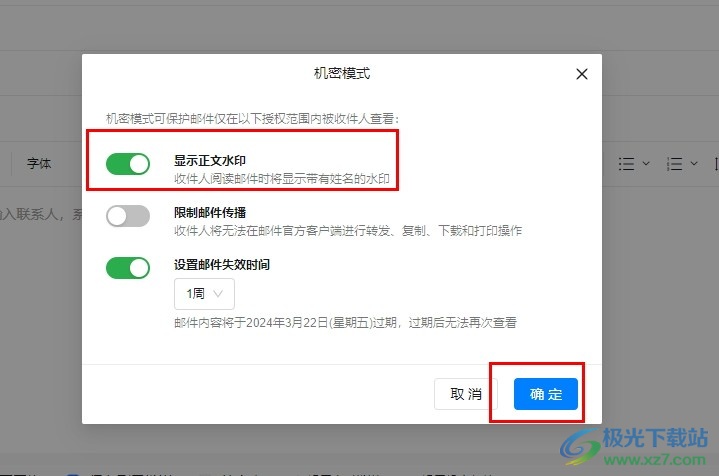
方法步骤
1、第一步,我们点击打开电脑中的钉钉软件,然后在钉钉页面中找到邮件选项,点击打开该选项

2、第二步,打开邮件选项之后,我们再在邮件页面中新建或打开草稿箱中的一封邮件进行编辑

3、第三步,打开邮件之后,我们在邮件编辑页面下方的工具栏中找到“更多选项”,点击打开该选项

4、第四步,在更多选项的子工具栏中,我们可以看到“设置机密邮件”工具,点击打开该工具

5、第五步,打开设置机密邮件工具之后,我们在机密模式设置弹框中找到“显示正文水印”选项,点击打开该选项的开关按钮,再点击确定选项即可

以上就是小编整理总结出的关于钉钉设置邮件阅读时自动显示水印的方法,我们进入钉钉的邮件编辑页面,然后先打开“更多选项”,再打开“设置机密邮件”选项,最后在弹框中我们点击打开“显示正文水印”选项的开关按钮,再点击确定选项即可,感兴趣的小伙伴快去试试吧。
-

-
钉钉pc客户端
大小:5.21 MB版本:v6.3.15.50078 官方版环境:WinAll, WinXP, Win7, Win10
- 进入下载




















